【Word】Wordの表で計算式を使う方法
こんにちは、ハロー!パソコン教室イオンタウン新船橋校の谷本です!
Word基本講座を受講中の生徒さんから、WordでもExcelのように計算できるんですか?
とご質問がありました。
Wordでも計算機能はあります!
ただし、Wordは文書作成に優れたアプリなのでExcelほど計算機能は優秀ではありません。
Wordで作成した表で、簡単な計算が必要になった!という時には十分に対応できます。
Wordで作成した表では、「+」(加算)、「-」(減算)、「*」(乗算)、「/」(除算)と言った
「算術演算子」を使う方法と「関数」を使う方法で数値の計算を行うことができます。
今回は「算術演算子」を使った簡単な計算方法についてご説明したいと思います!
実際に使いやすいのは「関数」を使った方法ですが、まずは「算術演算子」を使って、Wordでも簡単に計算できることを知って頂こうと思います!
Wordのセル番地とは?
Wordで算術演算子を使った計算式ではセル番地を入力する必要があります。
Excelではおなじみですが、セル番地とは何かというと指定した列番号と行番号を組み合わせて表したものです。
セルの住所を表す番号と考えて頂ければ分かりやすいと思います。
Wordのセル番地はExcelと同様に
左から右に向かって、列番号が A,B,C・・・
上から下に向かって、行番号が 1,2,3・・ と設定されています。
言葉では分かりづらいので、下記に図で表してみました。
表の一番左上から順に右方向に A1,B1, C1・・と決まっています。

Wordで計算式を使ってみよう
では早速、Wordで計算してみましょう。
今回は簡単な計算式で、売り上げの合計値を計算してみました。
動画に操作方法をまとめましたのでご覧ください。
いかがでしたか?
Excelと違って、セル番地は自分で入力しなければいけないのが注意点ではありますが、
計算自体は簡単にできますよね!
簡単な計算であれば、Wordの表でも計算できるのでよかったら使ってみてくださいね!
関数の計算方法についてはまたの機会に説明します!
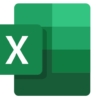




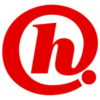
ディスカッション
コメント一覧
まだ、コメントがありません